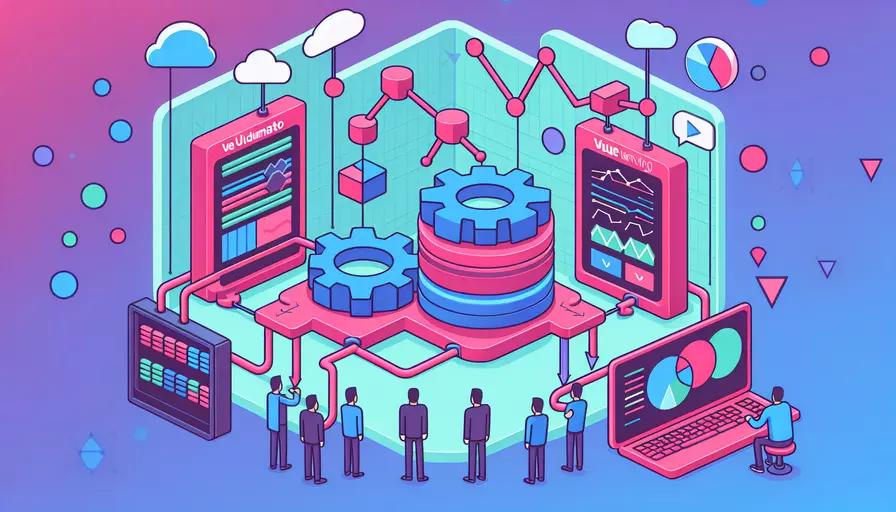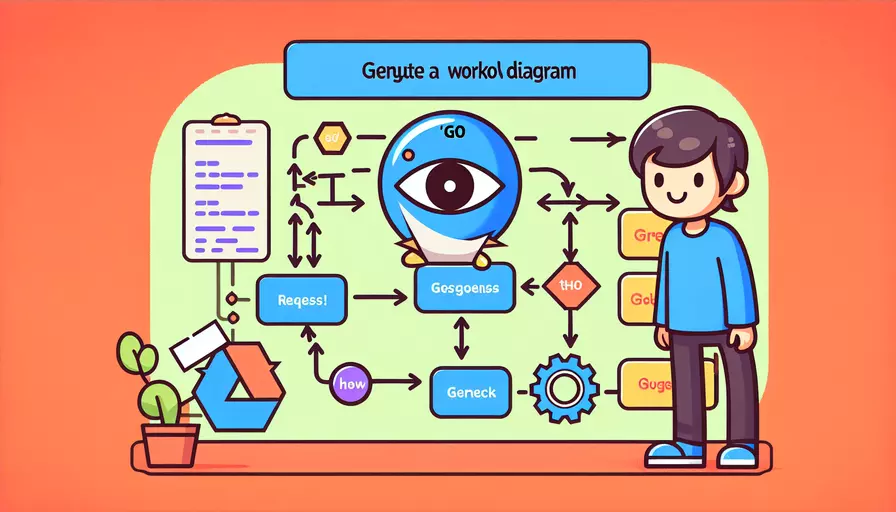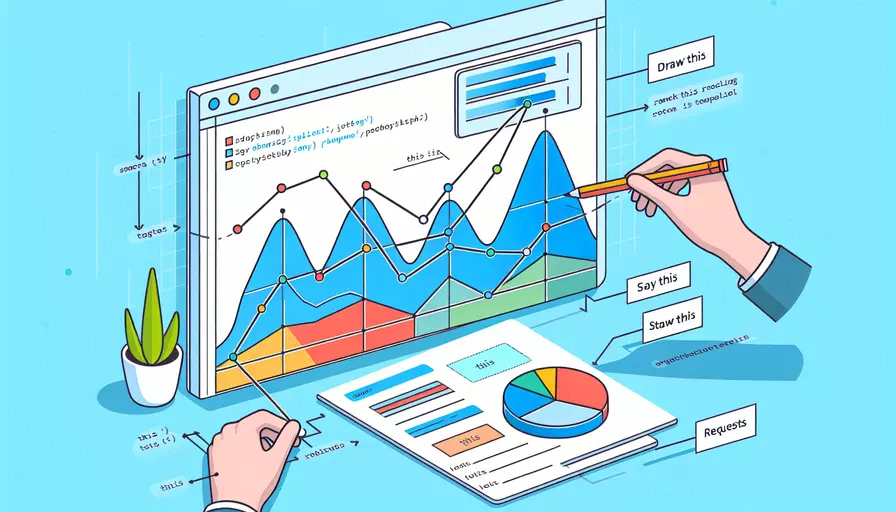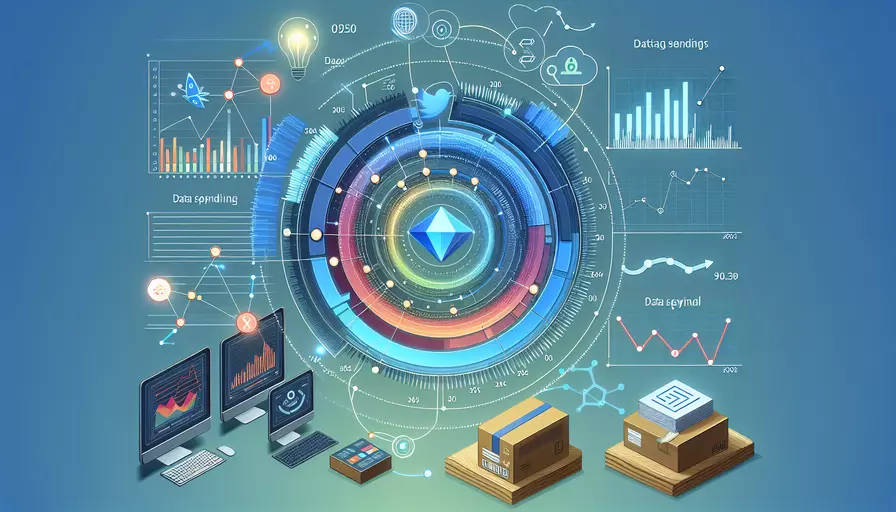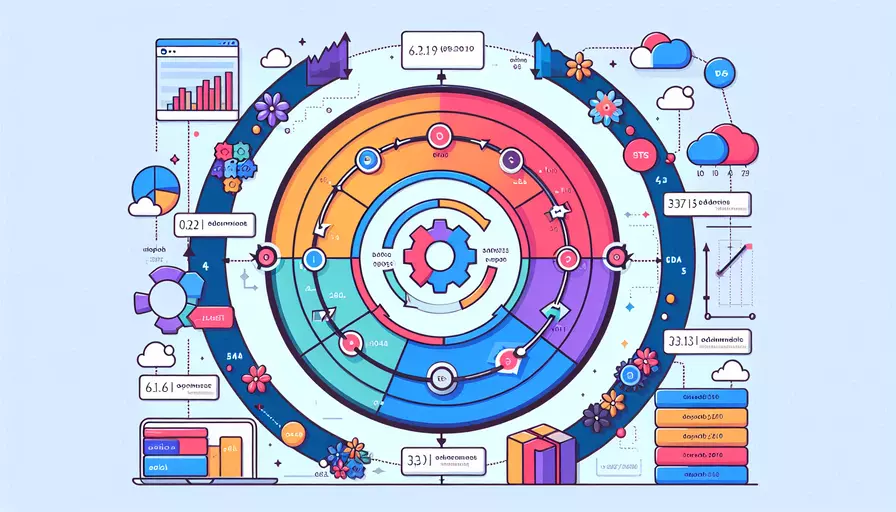vue如何设置搜索提示请求的时机
发布时间:2025-02-20 14:29:46 发布人:远客网络
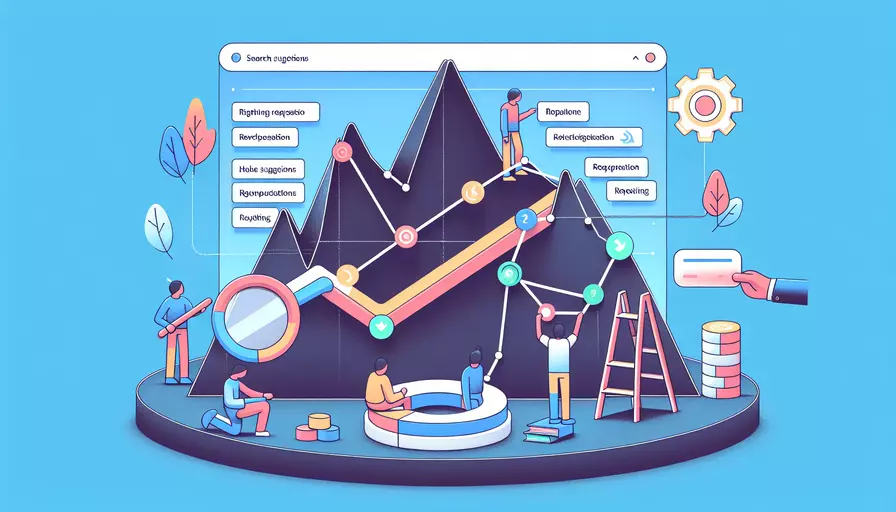
Vue实现搜索提示时,最佳的请求发送时机主要有以下几点:1、用户停止输入一段时间后,2、输入达到一定字符数后,3、用户主动触发搜索,4、输入内容变化并且符合条件时。这些时机可以有效减少不必要的请求,提高用户体验。
一、用户停止输入一段时间后
为了避免每次输入字符都发起请求,可以使用debounce(防抖)技术。这种方法会在用户停止输入一段时间后(例如500毫秒)才发送请求。这不仅减少了请求次数,还能有效提高性能和用户体验。
<template>
<input v-model="searchQuery" @input="debouncedSearch" placeholder="Search..." />
</template>
<script>
import { debounce } from 'lodash';
export default {
data() {
return {
searchQuery: '',
};
},
methods: {
debouncedSearch: debounce(function() {
this.search();
}, 500),
search() {
// Your search request logic here
console.log('Searching for:', this.searchQuery);
},
},
};
</script>
二、输入达到一定字符数后
另一个有效的方法是当输入框中的字符数达到一定数量时才发送请求。例如,当输入框中的字符数超过3个字符时才发送搜索请求。
<template>
<input v-model="searchQuery" @input="checkLengthAndSearch" placeholder="Search..." />
</template>
<script>
export default {
data() {
return {
searchQuery: '',
};
},
methods: {
checkLengthAndSearch() {
if (this.searchQuery.length >= 3) {
this.search();
}
},
search() {
// Your search request logic here
console.log('Searching for:', this.searchQuery);
},
},
};
</script>
三、用户主动触发搜索
用户可以通过点击搜索按钮或按下回车键来主动触发搜索请求。这种方法不仅减少了不必要的请求,还能确保用户明确希望进行搜索时才发起请求。
<template>
<div>
<input v-model="searchQuery" @keyup.enter="search" placeholder="Search..." />
<button @click="search">Search</button>
</div>
</template>
<script>
export default {
data() {
return {
searchQuery: '',
};
},
methods: {
search() {
// Your search request logic here
console.log('Searching for:', this.searchQuery);
},
},
};
</script>
四、输入内容变化并且符合条件时
输入内容变化时可以通过监听输入事件,并且结合特定的条件来决定是否发送请求。例如,仅当输入内容变化且符合某种正则表达式时才发送请求。
<template>
<input v-model="searchQuery" @input="validateAndSearch" placeholder="Search..." />
</template>
<script>
export default {
data() {
return {
searchQuery: '',
};
},
methods: {
validateAndSearch() {
const isValid = /^[a-zA-Z0-9]*$/.test(this.searchQuery);
if (isValid) {
this.search();
}
},
search() {
// Your search request logic here
console.log('Searching for:', this.searchQuery);
},
},
};
</script>
五、总结和建议
总结来看,Vue实现搜索提示时,可以根据实际情况选择合适的时机发送请求:1、用户停止输入一段时间后,2、输入达到一定字符数后,3、用户主动触发搜索,4、输入内容变化并且符合条件时。为了提高用户体验和性能,建议结合防抖技术和条件判断来减少不必要的请求。同时,可以根据项目需求灵活调整这些策略。通过合理设计和优化,可以实现高效的搜索提示功能。
更多问答FAQs:
Q: Vue实现搜索提示是什么?
A: Vue实现搜索提示是指在用户输入搜索关键词的过程中,实时显示与关键词相关的搜索建议或匹配结果。这样可以帮助用户更快速地找到他们想要的内容。
Q: 什么时候应该发起搜索提示的请求?
A: 在Vue中,可以通过使用监听输入框的输入事件来触发搜索提示的请求。通常情况下,可以在用户输入的每个字符改变时发起请求。这可以通过监听input事件或使用Vue的v-model指令来实现。当输入框的值发生变化时,可以调用一个方法来发起搜索提示的请求。
Q: 如何在Vue中实现搜索提示的请求?
A: 在Vue中实现搜索提示的请求可以通过以下步骤进行:
- 在Vue组件中,创建一个数据属性来存储用户输入的搜索关键词,例如
searchKeyword。 - 在输入框中使用
v-model指令将输入框的值绑定到searchKeyword属性上。 - 在Vue组件中创建一个计算属性,用于过滤和显示与搜索关键词相关的搜索提示。
- 在计算属性中,使用异步请求(例如使用
axios库发送HTTP请求)向服务器发起搜索提示的请求。 - 根据服务器返回的结果,将搜索提示的数据保存在一个数组中,并在模板中使用
v-for指令渲染出搜索提示的列表。
下面是一个简单的示例代码:
<template>
<div>
<input type="text" v-model="searchKeyword" @input="getSearchSuggestions">
<ul>
<li v-for="suggestion in searchSuggestions" :key="suggestion">{{ suggestion }}</li>
</ul>
</div>
</template>
<script>
import axios from 'axios';
export default {
data() {
return {
searchKeyword: '',
searchSuggestions: []
};
},
methods: {
async getSearchSuggestions() {
try {
const response = await axios.get('/search/suggestions', { params: { keyword: this.searchKeyword } });
this.searchSuggestions = response.data;
} catch (error) {
console.error(error);
}
}
}
};
</script>
在上面的示例中,用户输入搜索关键词时,会触发getSearchSuggestions方法,并向服务器发送搜索提示的请求。服务器返回的搜索提示结果将保存在searchSuggestions数组中,并在页面上动态渲染出搜索提示的列表。